
والانترنت مليء بالمواقع التي تقدم تنزيل خلفيات كمبيوتر, غير اننا في هذا الموضوع سوف نتعرف الى كيفية إضافة خلفيات متحركة للكمبيوتر أو خلفيات حية التي تكون عبارة عن فيديو متحرك أو خلفيات تفاعلية والتي تتفاعل مع تحريك سهم الفأرة.
نظام ويندوز 10 لا يدعم أصلا ميزة خلفيات حية, بل حتى النظام الجديد ويندوز 11 الذي ظننا أنه ستكون مدمج فيه الخلفيات المتحركة لكن ذلك لم يحصل. لا تقلق, لا يزال بإمكانك استخدام خلفيات متحركة على سطح المكتب لنظام ويندوز 11 وأيضا ويندوز 10, لذلك بدون إطالة عليكم في الكلام دعونا نلقي نظرة على كيفية عمل خلفية متحركة لسطح المكتب.
برنامج خلفيات متحركة
لا شك أنك سمعت عن تطبيق Wallpaper Engine الذي يسمح لك بإنشاء خلفيات متحركة تفاعلية على نظام الويندوز , لكن عرضه المدفوع يمنع الكثير من المستخدمين الى استخدامه. في هذه التدوينة سوف أشارك معكم افضل برنامج لإضافة خلفيات متحركة على الكمبيوتر والعديد من المميزات بالمجان, التطبيق يدعى Lively Wallpaper.
Lively Wallpaper
Lively Wallpaper هو برنامج مجاني لنظام الويندوز, تم تطويره بواسطة Rocksdanister (Dani John). ويتيح لك Lively تخصيص سطح المكتب وتحويله الى شكل جذاب, بحيث يسمح لك بتعيين مقاطع فيديو من جهازك أو من مصادر عبر الإنترنت مثل اليوتيوب.. أو صور متحركة GIF أو مواقع الويب كخلفية لسطح المكتب, وليس هذا فقط بل أيضا يسمح لك بإضافة شاشات التوقف الرائعة التي يمكنك استخدامها عند عدم استعمال الحاسوب والتي تجعل شاشة الكمبيوتر الخاصة بك تبدو جميلة ورائعة .

برنامج Lively Wallpaper مفتوح المصدر ومتوفر على موقع github لكي يستطيع أي شخص لديه مهارات coding تقديم الدعم في تطوير البرنامج. كما أن Lively Wallpaper أيضا متوفر في متجر مايكروسوفت ويمكنك تنزيله بالمجان.
يتوفر Lively على واجهة بسيطة وسهلة في الاستخدام, بحيث يستطيع أي مستخدم تغيير الخلفية الثابتة المملة في الويندوز الى خلفية تفاعلية, بحيث يتوفر التطبيق على خلفيات وسمات ورسومات متحركة ومتعددة لكنها محدودة, أيضا في هذا التدوينة سوف أشارك معكم أفضل مواقع لتنزيل خلفيات متحركة للكمبيوتر.
ميزة رائعة يقدمها التطبيق وهي عند فتح لعبة أو برنامج في وضع ملء الشاشة, تلقائيا سيقوم Lively Wallpaper بإيقاف الخلفية المتحركة من سطح المكتب مؤقتا حتى لا يستهلك من الموارد الجهاز. وأيضا, إذا اخترت فيديو بجودة عالية كخلفية متحركة لسطح المكتب, سيقوم البرنامج بتقليل حجم الفيديو على حسب دقة الشاشة حتى لا يكون تشنج أو تأخير في الخلفية الحية.
متطلبات تشغيل برنامج Lively Wallpaper
نظام
ويندوز 10 الإصدار 1903 أو أعلى
المعالج
انتل إي 3 أو ما يعادل
الرسومات
HD Graphics 3000أو أعلى
ذاكرة الرام
4 جيجابايت
DirectX
إصدار 10 وما فوق
مساحة التخزين
1 جيجابايت مساحة متاحة
Lively Wallpaper تحميل
تنزيل Lively من متجر ويندوز
تنزيل Lively إصدار مثبت
الموقع الرسمي Lively Wallpaper
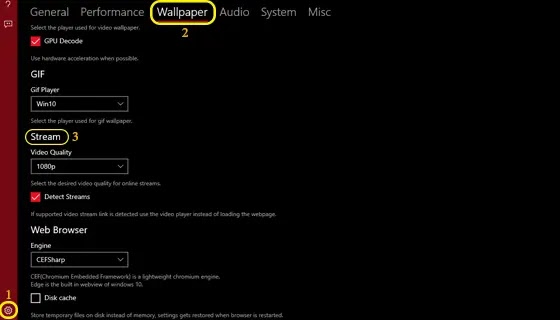
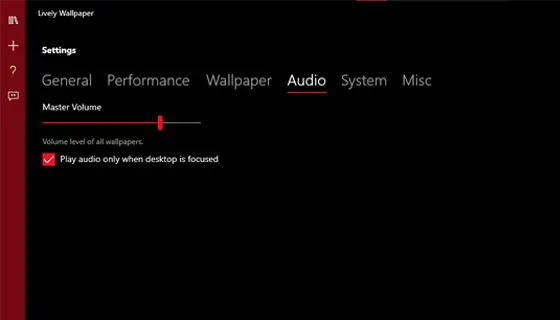


قائمة التنسيقات التي تدعمها Lively
تدعم Lively Wallpaper مجموعة من التنسيقات الوسائط, التي
يمكن تعيينها كخلفية متحركة لسطح المكتب :
- ملفات الفيديو : MP4, MOV, AVI, MPG, الخ
- ملفات الصور : PNG,JPEG, الخ
- صور متحركة GIF
- الويب : HTML / javascript أو من URL
تنزيل خلفيات متحركة للكمبيوتر
إليك أفضل مواقع الويب مخصصة في wallpaper live pc, التي
يمكنك تنزيل منها خلفيات متحركة فخمه مع
رسوم متحركة بالمجان لتخصيص سطح مكتب بشكل أفضل :
طريقة جعل فيديو يوتيوب أو أي موقع ويب اخر في
خلفية سطح المكتب سهلة وبسيطة جدا, أولا قم
بنسخ رابط الفيديو, ثم
توجه الى التطبيق, ستنبثق لك
أيقونة الزائد (+) في شريط
اليسار قم بضغط عليها, بعدها توجه الى الأسفل ستجد
مربع URL قم بلصق رابط
الفيديو الذي نسخته,
ثم أنقر على الدخول من
لوحة المفاتيح او عن طريق الضغط على السهم, بعدها سيظهر لك
قائمة لمعلومات الفيديو
مثل العنوان الوصف المؤلف, أنت ما عليك فعله هو ضغط على
OK و مباشرة سيتم
تعيين الفيديو كخلفية لسطح المكتب.
يمكنك أيضا تعيين بث مباشر
كخلفية حية لشاشة سطح المكتب الخاص بك وبنفس الخطوات. كما
يمكنك أيضا سماع صوت الفيديو عبر مكبرات جهازك. وطريقة تشغيل
فيديو و الصوت معا في خلفية الكمبيوتر. ما عليك هو ذهاب الى
مكتبة Lively ثم توجه الى بث المباشر أو فيديو يوتيوب
الذي أضفته, ثم قم بنقر على زر الأيمن للماوس وأختر
Customise, الان توجه الى الأسفل ستجد خانة Mute , إذا كانت عليها
علامة صح قم بإزالتها لسماع الصوت القادم من الفيديو أو البث.
إعدادات Lively Wallpaper
إذا قمت بإضافة فيديو اليوتيوب كخلفية لسطح المكتب, ووجدت
الفيديو يظهر بجودة ضعيفة. توجه الى الاعدادات ثم ضغط على خيار
Wallpaper, بعدها قم بالتمرير للأسفل الى
Stream ثم قم برفع جودة
الفيديو, بحيث أعلى دقة متاحة هي 1080p.
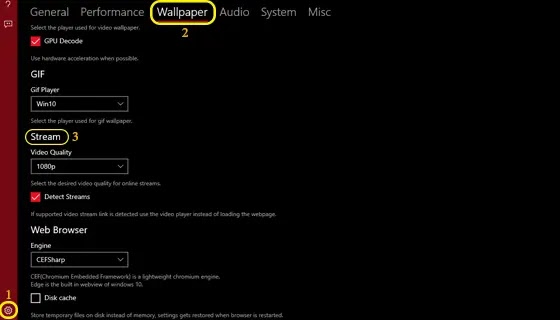
إذا كنت لا ترغب في تشغيل صوت الفيديو في
خلفية سطح المكتب سواء كان مقطع فيديو من يوتيوب او من
ملفات الجهاز, ما عليك هو ذهاب الى الاعدادات, ومن ثم توجه الى
خيار Audio, بعدها يمكنك
ضبط مستوى تشغيل الصوت على حسب ما تريد.
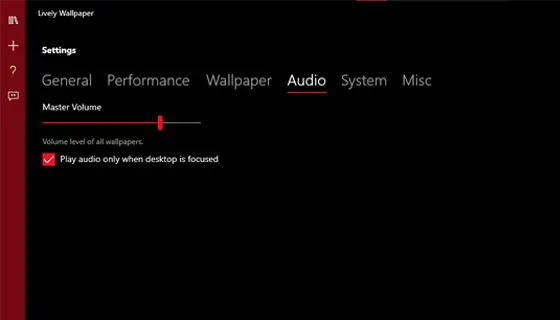
يمكنك من خلال خيار
Performance ضبط مجموعة من
الخيارات الاضافية للحصول على أداء أفضل , مثل إيقاف تشغيل
الخلفية متحركة عند تشغيل تطبيقات أو العاب في وضع ملء
الشاشة حتى لا يستهلك برنامج ليفلي بعض موارد الجهاز.
وأيضا في حالة إذا كنت تستخدم البطارية الحاسوب, يمكنك ضبط
البرنامج على إيقاف تشغيل الخلفية حية, لكي لا يستهلك من
عمر بطارية بشكل سريع.

في خيار General تستطيع
تغيير لغة التطبيق الى اللغة التي تود استخدامها, بحيث
Lively يدعم العديد من اللغات منها اللغة العربية. وأيضا
إمكانية تعيين تشغيل Lively مع بدأ نظام الويندوز, لكي
تظهر الخلفية الحية حتى ولو قمت بإعادة تشغيل الويندوز.
بالإضافة الى تحديد المظهر بين المظلم أو الساطع..



مرحبا بك, تفضل شاركنا برأيك ♥
ردحذف